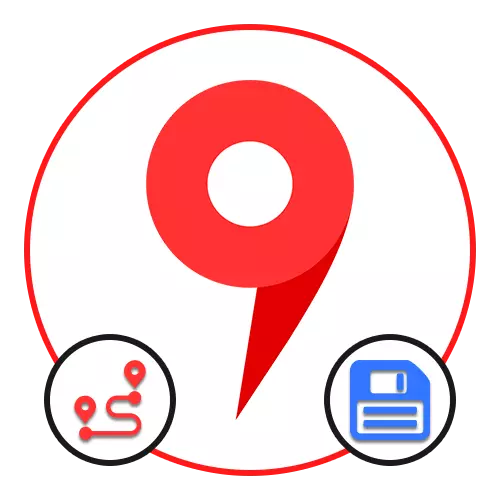
Pagpipilian 1: Website
Sa opisyal na website ng Yandex.Cart, maaari mong i-save ang ruta sa maraming paraan, depende sa mga kinakailangan sa resulta. Kasabay nito, ang karamihan sa mga pamamaraan ay nagbibigay-daan sa iyo upang gamitin ang kinakailangang impormasyon nang hiwalay mula sa serbisyong ito nang walang pamilyar na kakayahan sa pag-navigate, habang ang tanging pagbubukod ay upang mapanatili ang data sa mga paggalaw ng pampublikong sasakyan.Pumunta sa yandex.maps.
Paraan 1: Pag-save sa Mga Bookmark
- Upang i-save ang landas ng isang partikular na pampublikong transportasyon sa mga tab ng Yandex account, buksan muna ang card na may detalyadong impormasyon tungkol sa isa sa mga hinto. Maaari mong gawin ito sa pamamagitan ng pag-click sa kaliwang pindutan ng mouse sa kaukulang icon sa mapa.
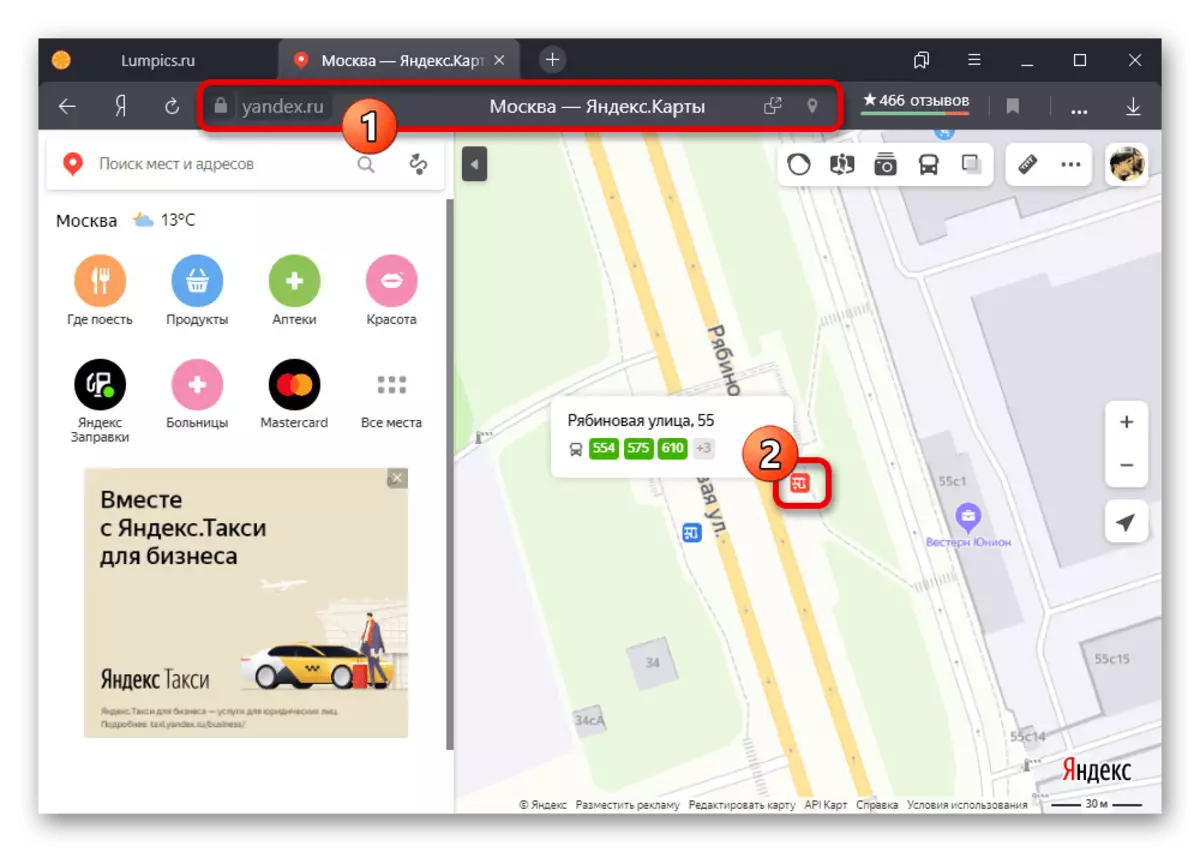
Paraan 2: Pag-print ng Card.
- Kung nais mong gamitin ang impormasyon anuman ang aparato, ito ay pinakamahusay na upang resort sa printout. Upang gawin ito, ilunsad ang landas sa tamang paraan, sa tuktok na panel, palawakin ang menu na may tatlong tuldok at piliin ang "Print".
Magbasa nang higit pa: tamang ruta konstruksiyon sa Yandex.Maps sa PC
- Baguhin ang mga pangunahing parameter ng card sa iyong paghuhusga at gamitin ang "Print" na pindutan sa kanang sulok sa itaas. Mangyaring tandaan na ang sukat ay hindi magbabago sa hinaharap, dahil ang pamamaraan ay i-convert sa isang static na imahe.
- Naunawaan ang mga setting sa website ng serbisyo, itakda ang naaangkop na mga halaga sa window ng pop-up ng browser. Ang espesyal na pansin ay dapat bayaran sa "printer" sa pamamagitan ng pagtukoy sa isang partikular na aparato na nakakonekta sa PC, o nagse-save sa PDF file.
- Tiyaking tingnan din at i-edit ang mga parameter sa subseksiyon ng "Mga setting ng pa rin". Upang makumpleto ang ruta upang makumpleto ang ruta, i-click ang pindutang "I-print" o "I-save" sa ibaba ng window.
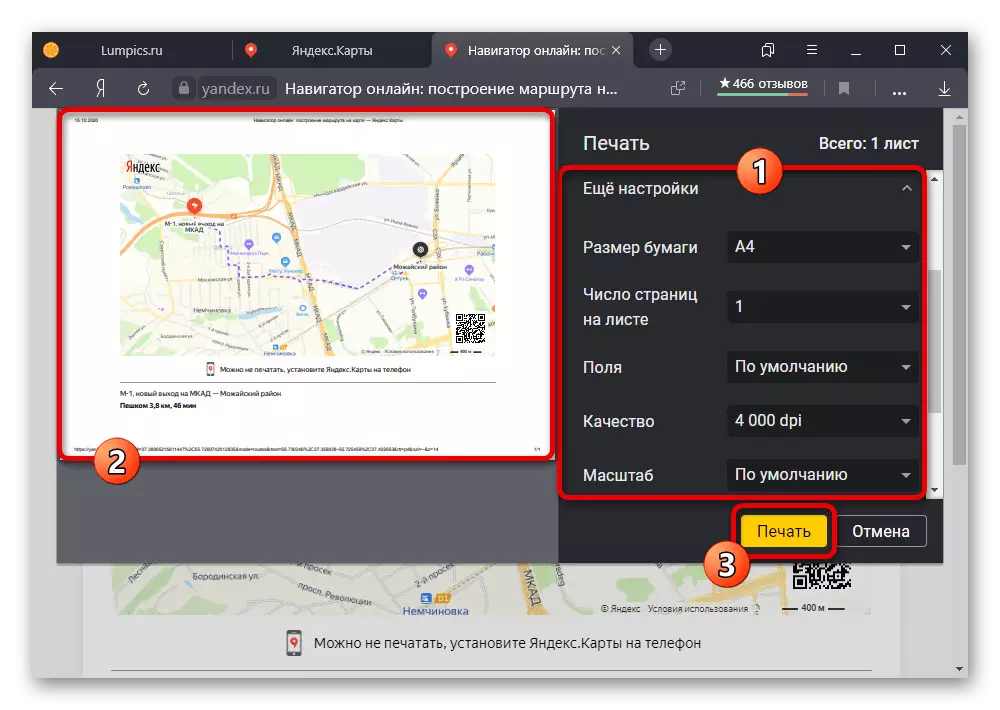
Sa kaso ng isang PDF file, ang resulta ay maaaring mabuksan sa anumang angkop na programa, kabilang ang mga mobile na application, at ipadala sa ibang user bilang isang dokumento. Bilang karagdagan, ang isang QR code ay palaging magagamit sa ibabang kanang sulok na naglalaman ng reference sa Yandex.Maps.
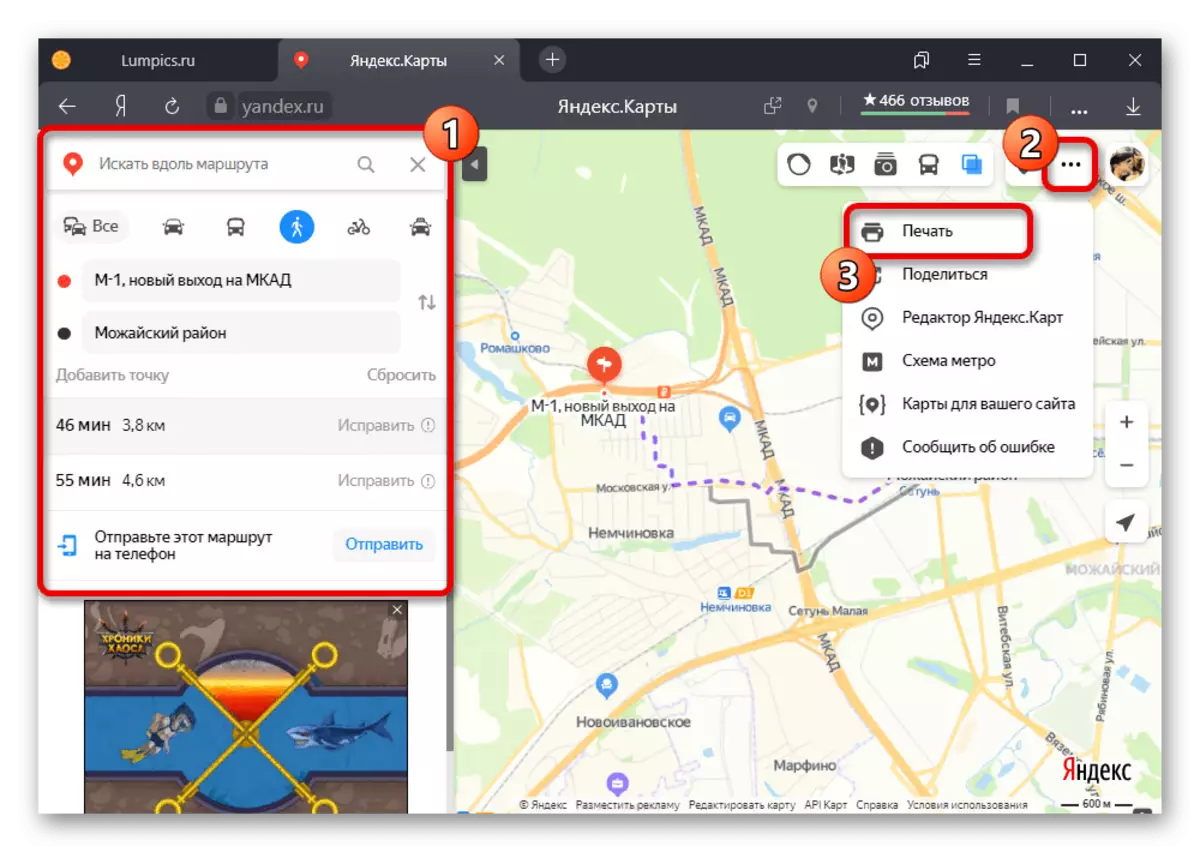
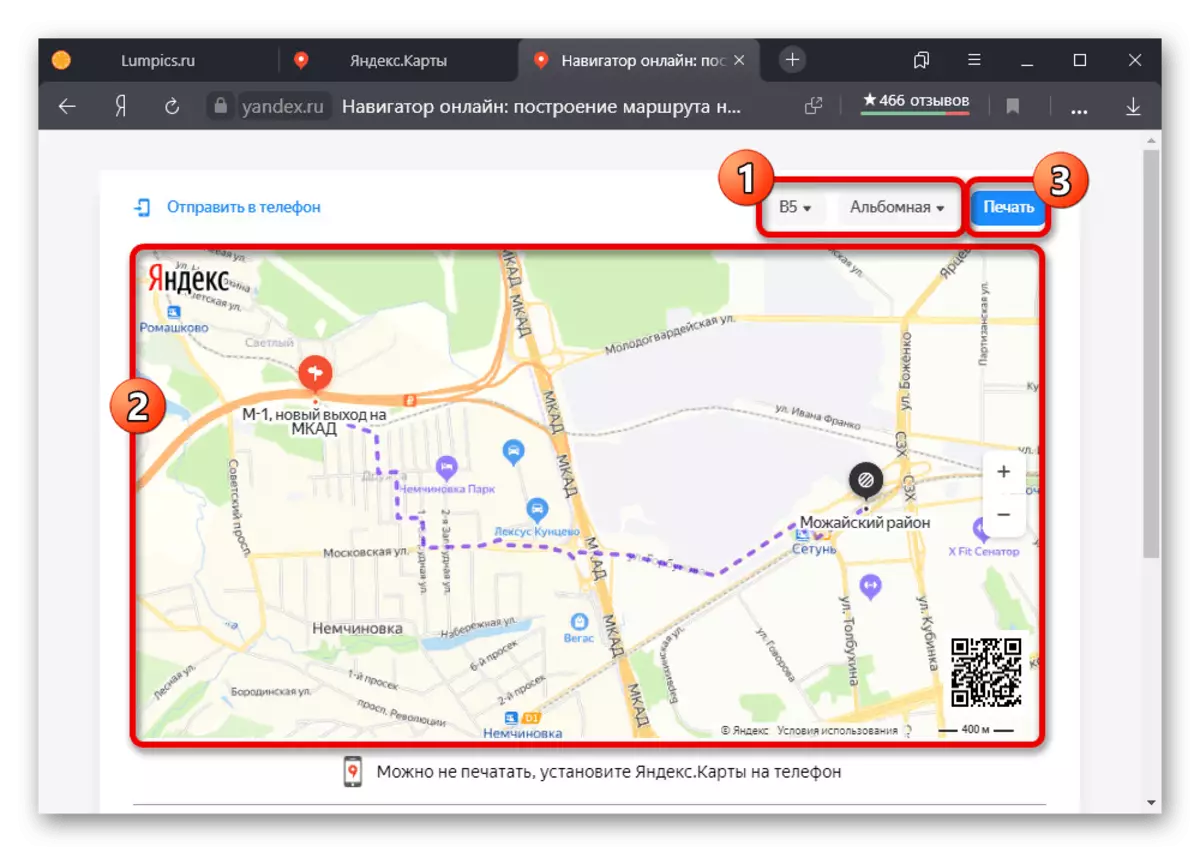
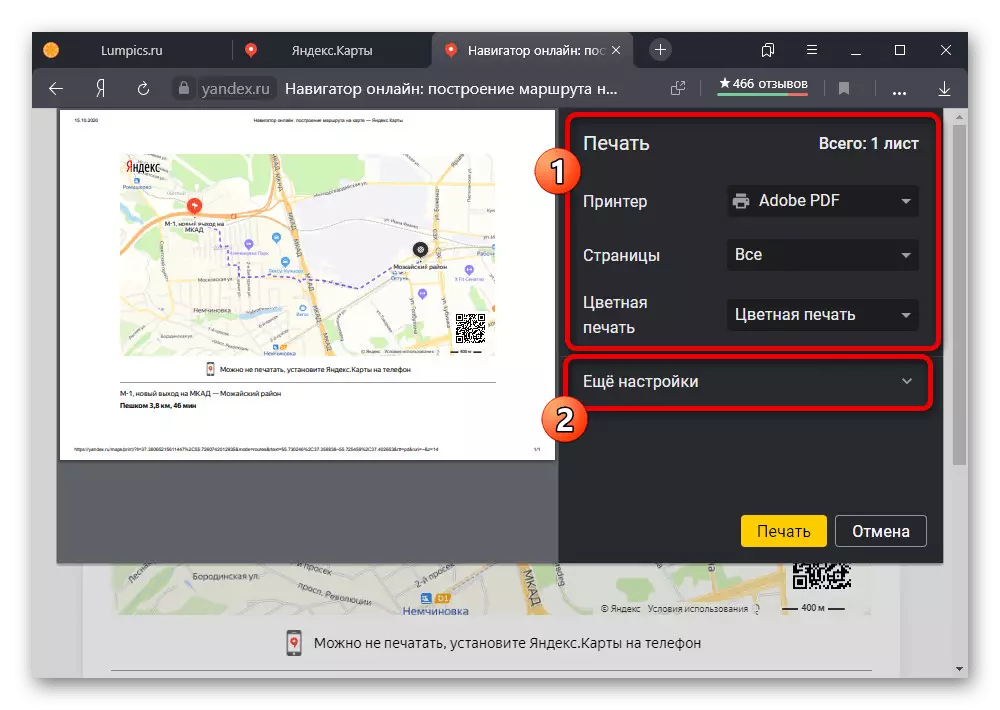
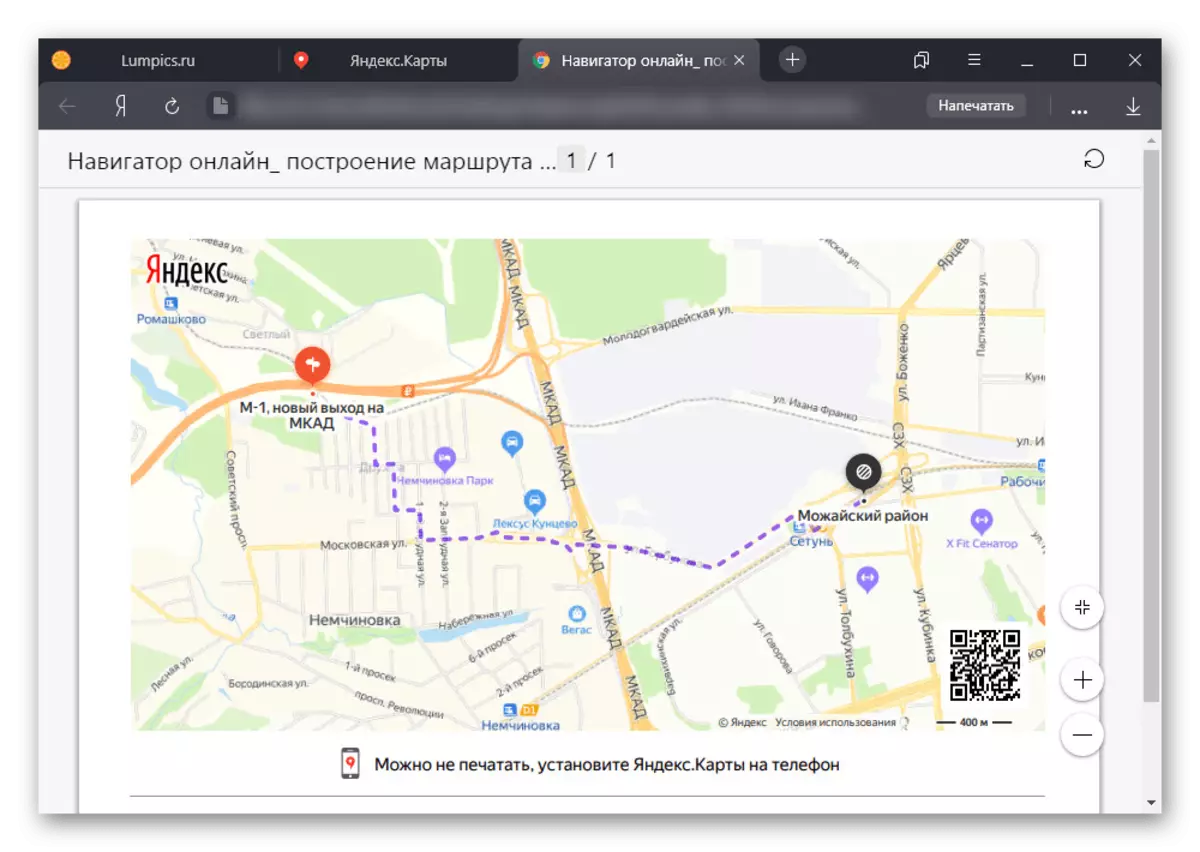
Paraan 3: pagpapadala ng ruta
- Sa serbisyo na isinasaalang-alang, posible na magpadala ng mga ruta bilang sanggunian gamit ang naaangkop na opsyon. Upang gawin ito, lumikha ng isang landas, palawakin ang menu na "..." sa tuktok ng site at piliin ang "Ibahagi".
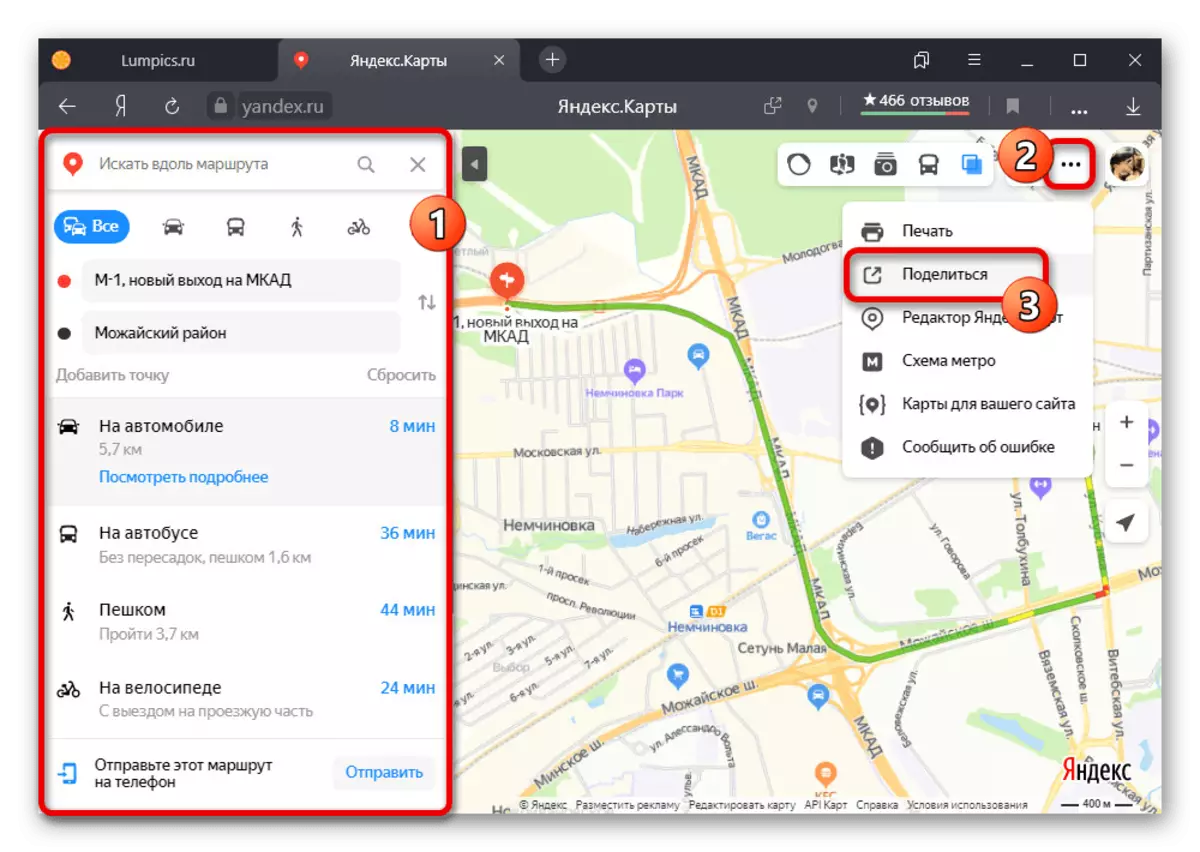
Upang makakuha ng direktang link sa mapa, gamitin ang link sa field ng card. Maaari mo ring i-publish ang address sa isa sa mga iminungkahing social network o magpasok ng isang maliit na code ng kopya sa iyong sariling website.
- Bilang karagdagan sa itaas, sa card, maaari mong gamitin ang pindutang "Ipadala" sa tabi ng "Ipadala ang rutang ito sa telepono." Ito ay magbibigay-daan sa iyo upang buksan ang karagdagang mga parameter ng pagpapasa.
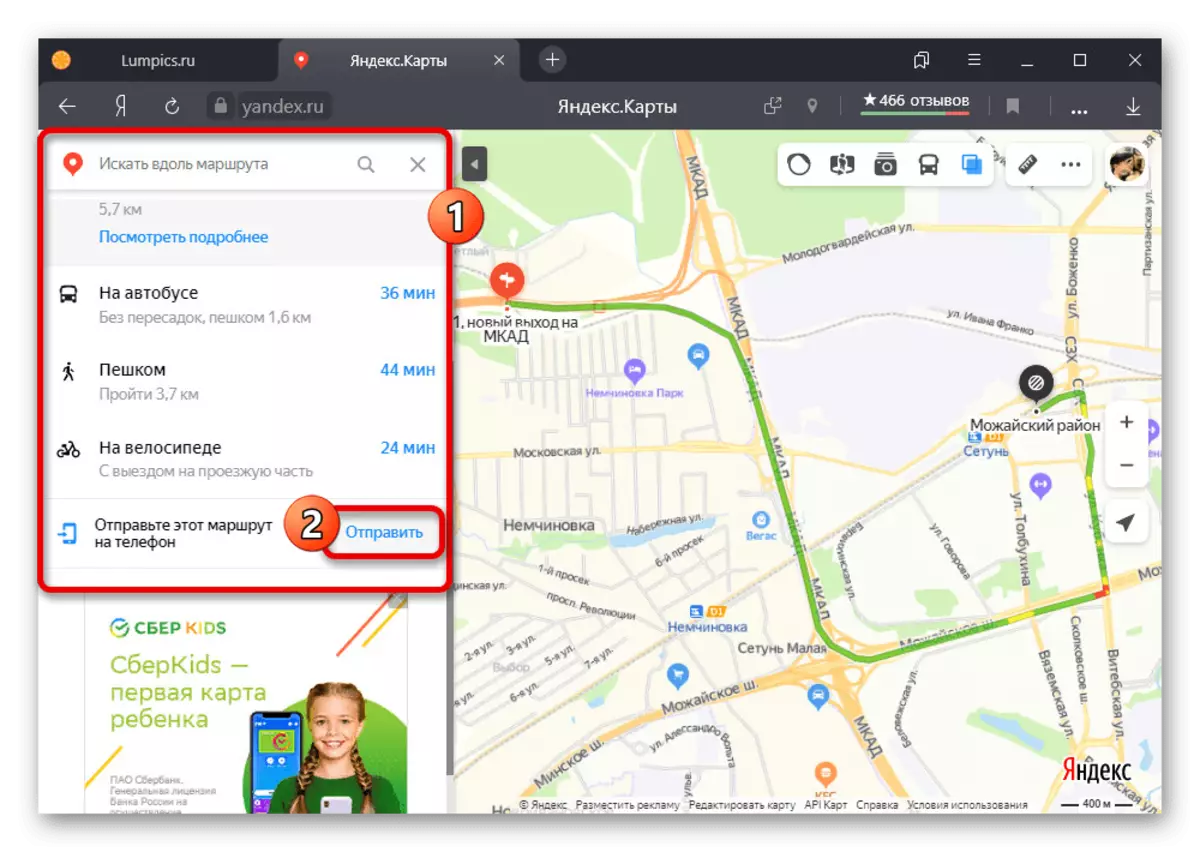
Ang mga opsyon na magagamit sa window ng pop-up ay pangunahing naglalayong magpadala ng impormasyon gamit ang abiso, mga mensaheng SMS o QR code. Bilang kahalili, ang isang email na URL ay magagamit din bilang isang alternatibo.
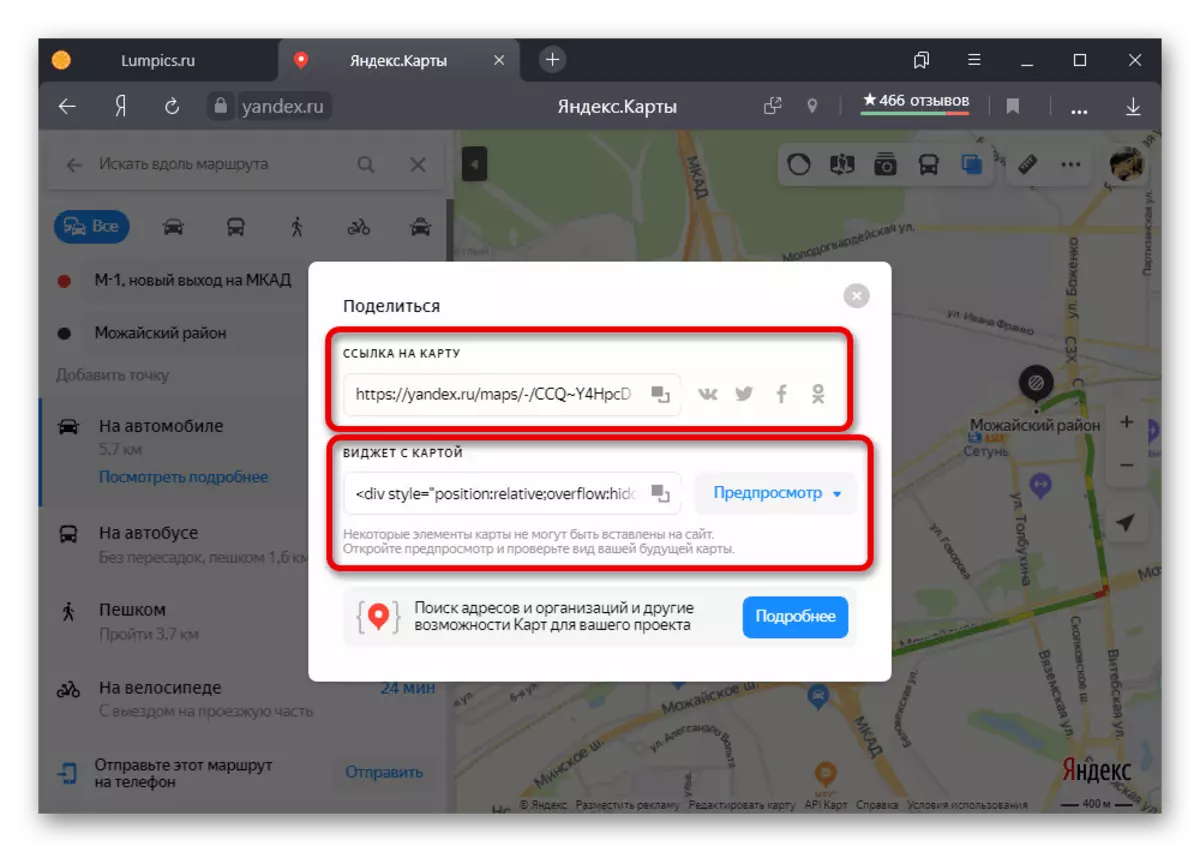
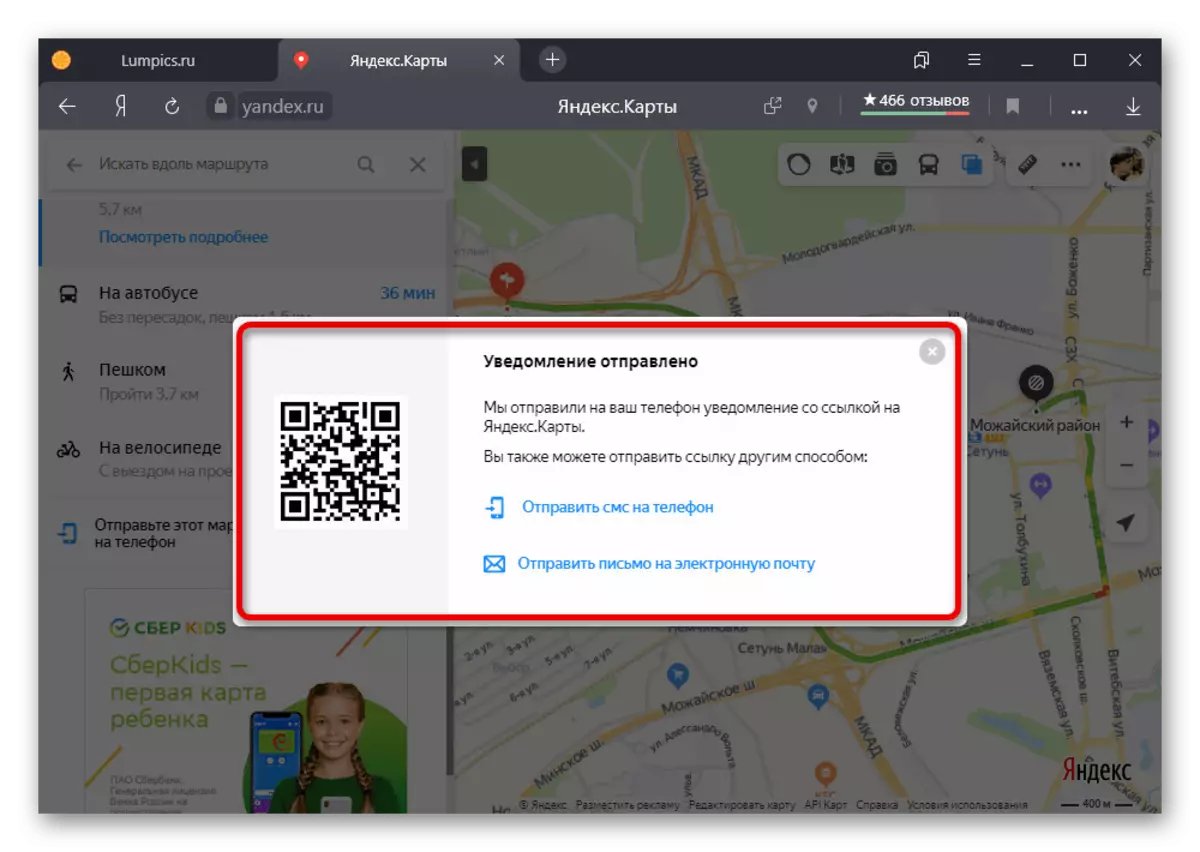
Anuman mula sa mga pagpipilian sa paglipat na hindi mo napili, bilang isang resulta maaari mong buksan ang isang ganap na yandex.mapart na may nakaayos na ruta. Kasabay nito, sa kaso ng mga mobile device, ang opisyal na kliyente ay ginagamit bilang default, at hindi isang magaan na bersyon ng website.
Pagpipilian 2: Mobile Application.
Kapag ginagamit ang Yandex.CART mobile application, maaari mong i-save ang mga ruta sa eksaktong parehong paraan tulad ng sa website, maliban sa pag-print.I-download ang Yandex.Maps mula sa Google Play Market.
I-download ang Yandex.Maps mula sa App Store
Paraan 1: Pag-save sa Mga Bookmark
- Upang magdagdag ng isang nakapirming pampublikong profile ng transportasyon sa tab ng profile, una sa lahat, dapat itong dalhin sa mapa nang mas malapit hangga't maaari at pindutin ang icon ng isa sa mga hinto. Pagkatapos nito, buksan ang mga detalye sa card sa ibaba ng screen.
- Mula sa pangkalahatang listahan ng mga landas sa tinukoy na pahina, piliin ang ninanais sa pamamagitan ng pagtuon sa mga numero. Bilang resulta, ang isa pang card ay bubuksan na may impormasyon sa ilalim na panel ng application.
- Hanapin at gamitin ang pindutang "I-save", karaniwan sa ibaba ng data ng transportasyon sa transportasyon. Ang lagda ay maa-update upang "tanggalin", at ang ruta ay nasa mga bookmark.
- Upang tingnan ang isang kumpletong listahan ng lahat ng naka-save na landas, bumalik sa pangunahing pahina ng mobile na application at buksan ang pangunahing menu gamit ang tuktok na panel. Sa listahan na ipinakita, piliin ang "Mga Bookmark".
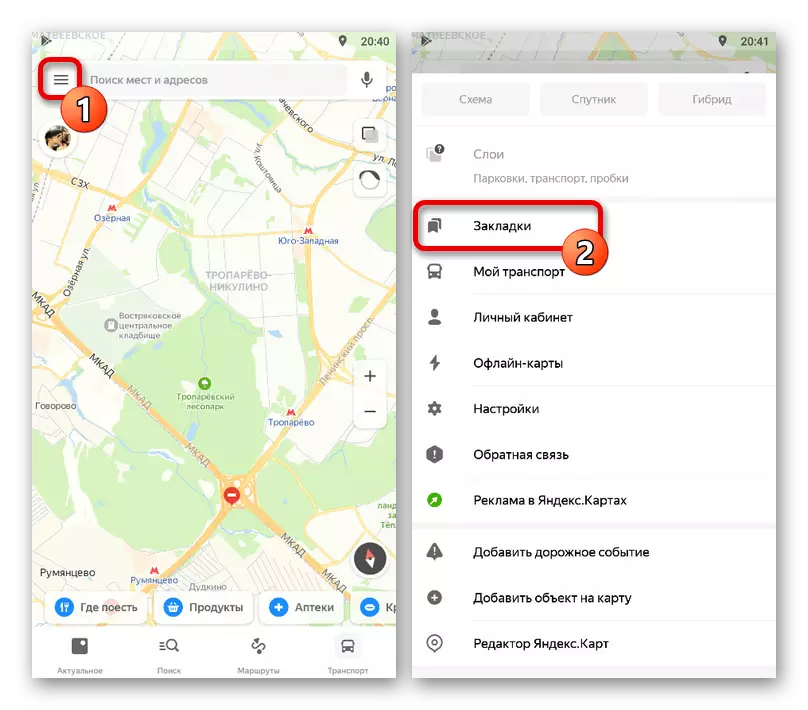
Lumipat sa tab na "Mga Ruta" gamit ang navigation menu. Narito na ang may-katuturang impormasyon ay magagamit, idinagdag sa Yandex account, anuman ang uri ng pagkakaiba-iba.
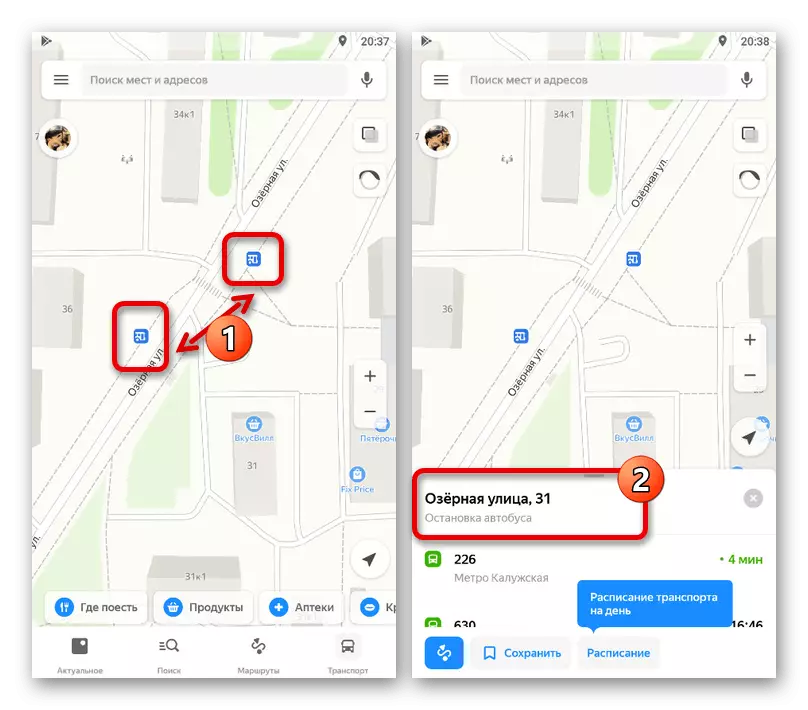
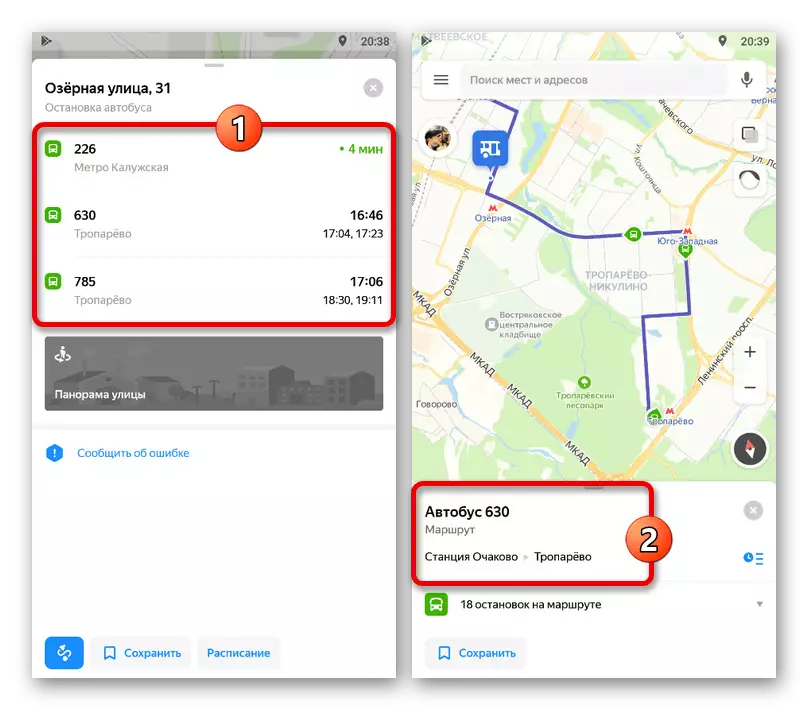
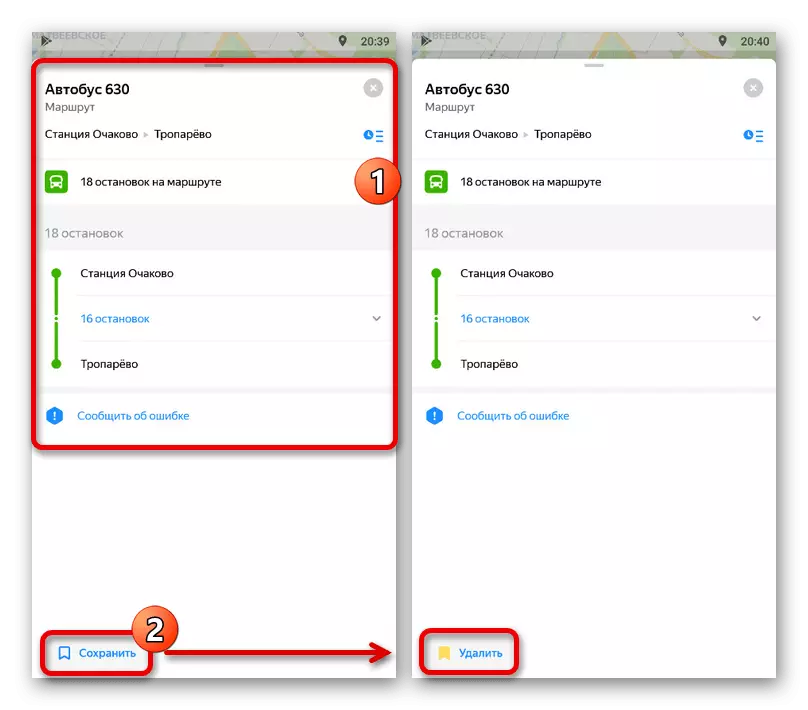
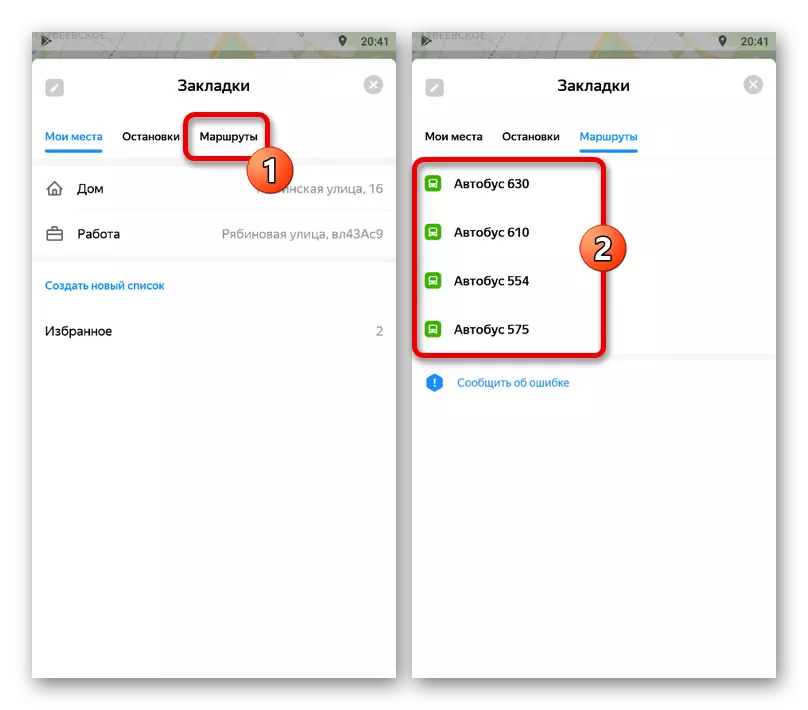
Paraan 2: Nagpapadala ng isang ruta
- Sa pamamagitan ng mobile yandex.cart application, maaari kang mag-publish ng isang ruta gamit ang function ng kargamento. Para sa mga layuning ito, unang ilunsad ang landas, magpasya sa mga setting at, pagkatapos na handa ang lahat, pindutin ang kaliwang pindutan sa ilalim na panel.
Magbasa nang higit pa: tamang ruta konstruksiyon sa Yandex.Maps sa telepono
- Minsan sa isang detalyadong pahina ng impormasyon, buksan ang pangunahing menu na "..." sa kanang itaas na sulok at piliin ang "Ibahagi ang ruta". Bilang kahalili, ang pag-access sa item na ito ay maaaring ma-access sa pamamagitan ng isang katulad na listahan kapag tinitingnan ang isang mapa.
- Sa window ng pop-up, piliin ang paraan ng pag-publish, halimbawa, Messenger o File Manager. Ang proseso ng pag-save ay maaaring ibang-iba sa bawat opsyon.
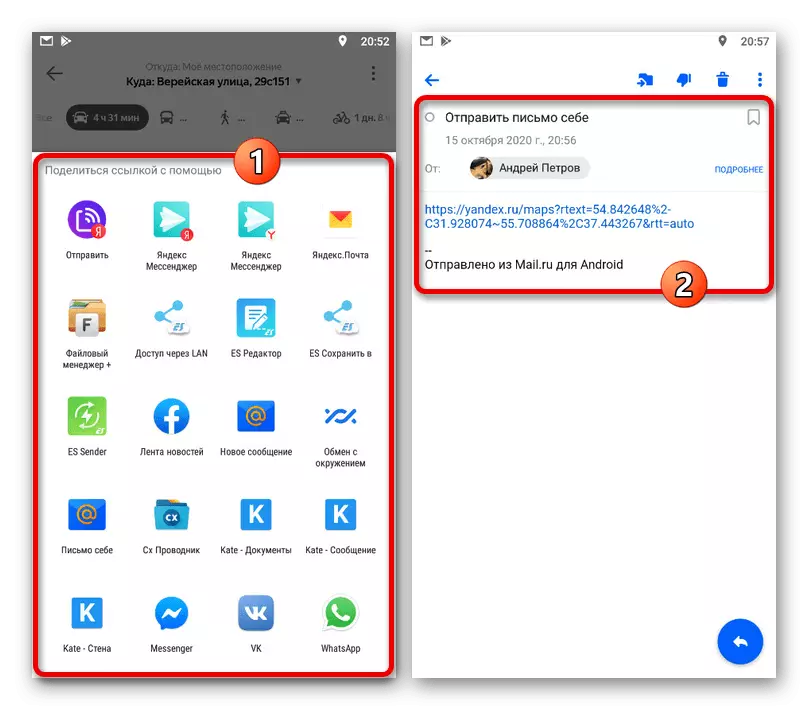
Kapag pumipili ng anumang paraan, ang ruta ay mai-publish bilang isang link. Kaya, upang ma-access ang impormasyon sa hinaharap, kakailanganin mo ng isang device na may Yandex.Maps at Internet access.
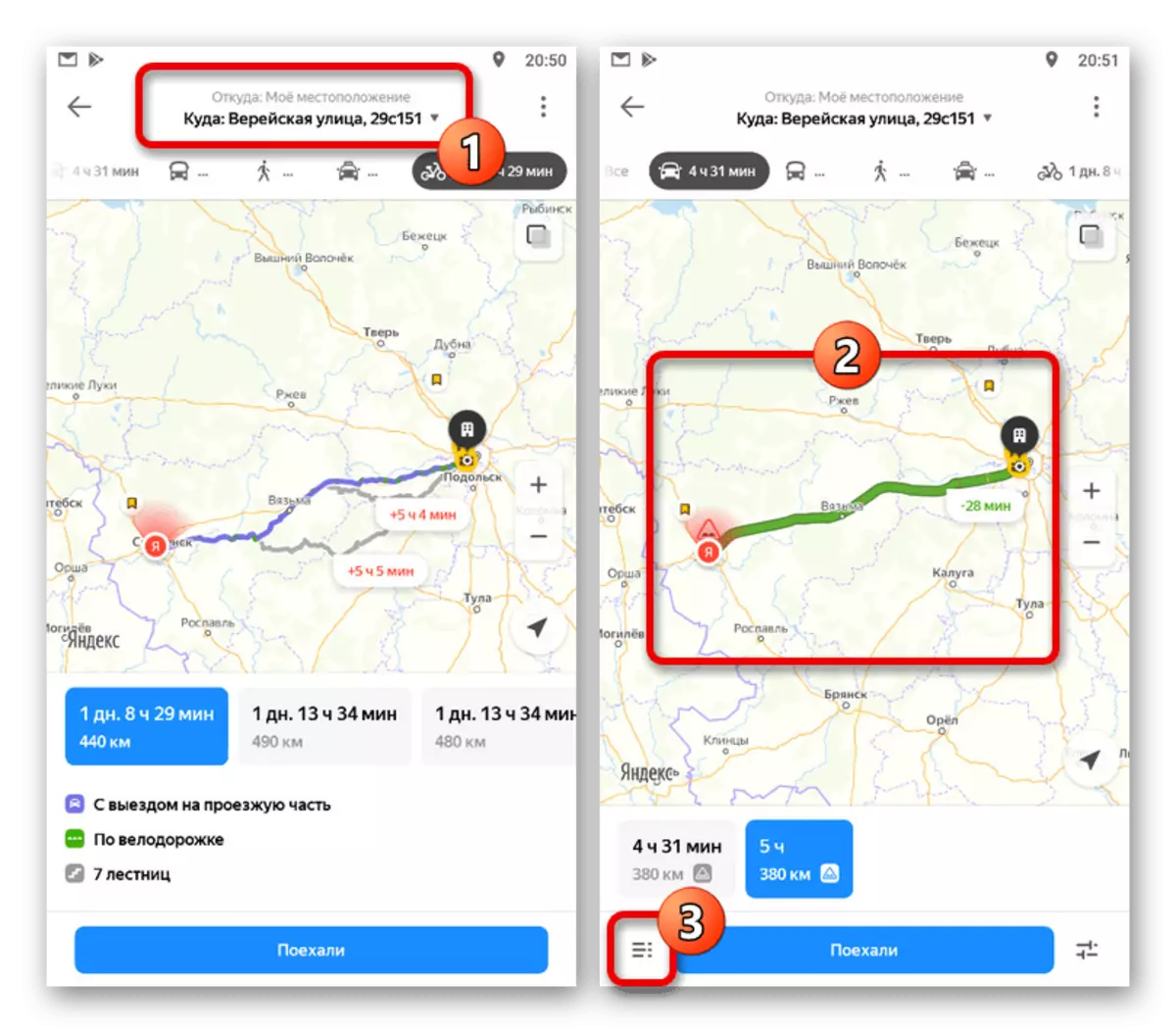
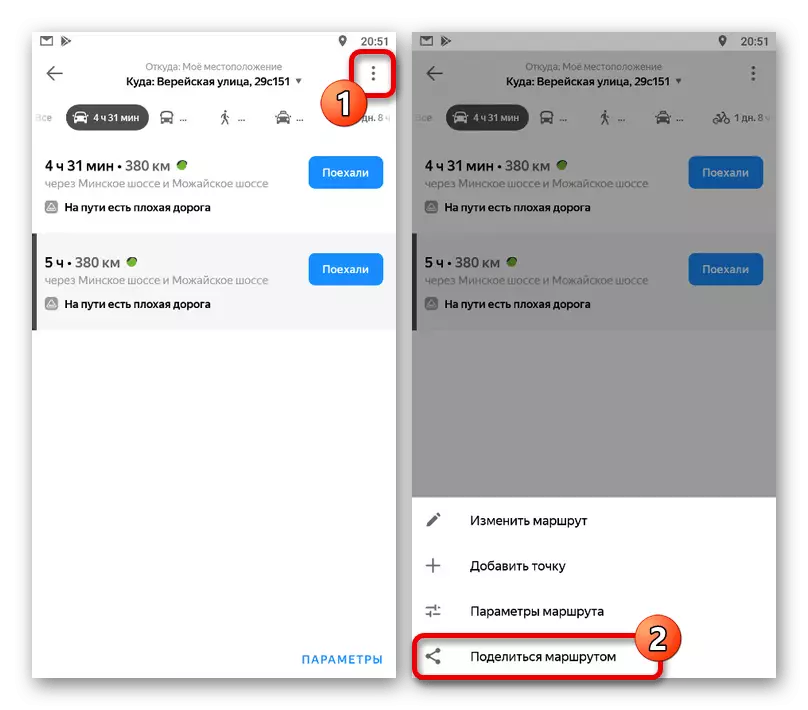
- Kung nais mong gamitin ang impormasyon anuman ang aparato, ito ay pinakamahusay na upang resort sa printout. Upang gawin ito, ilunsad ang landas sa tamang paraan, sa tuktok na panel, palawakin ang menu na may tatlong tuldok at piliin ang "Print".
